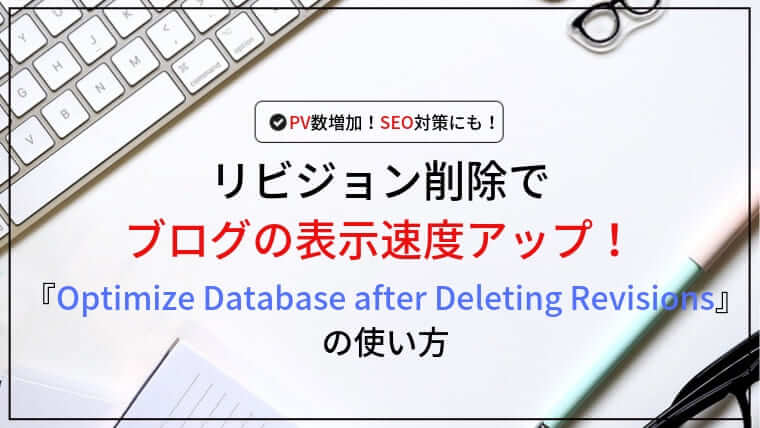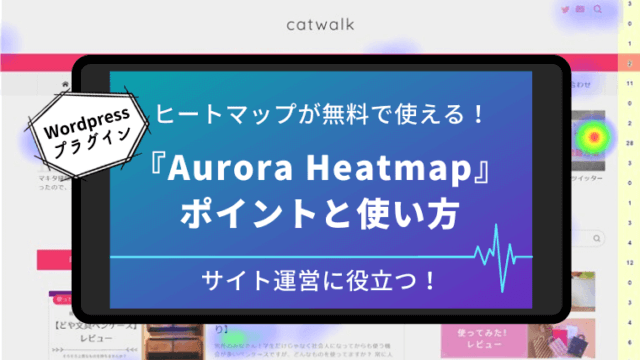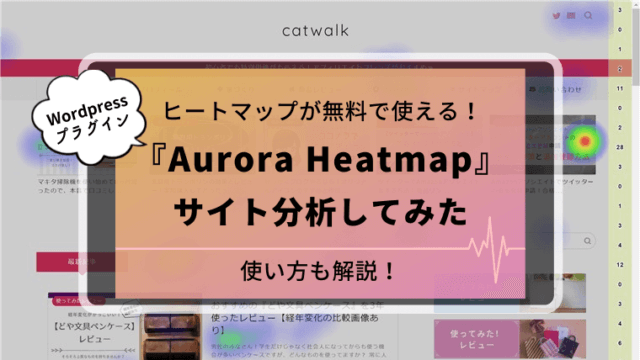リビジョンの蓄積はブログの表示速度を遅くする原因の一つ!
WordPressでブログを書いていると、自動でバックアップをとってくれる機能があります。
これがリビジョンです。
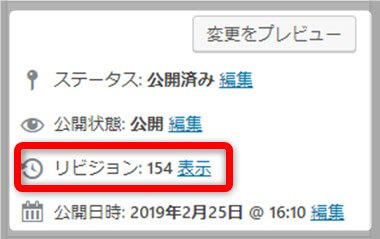
この溜まったリビジョンを削除するのに便利なのが
『Optimize Database after Deleting Revisions』というプラグインです。
このプラグインの主な機能は
- リビジョンを自動削除
- データベースの最適化
- 残すリビジョン数を設定できる
と、自動でリビジョンを削除してくれるだけでなく、データベースまで最適化してくれる便利なプラグインです!
- ブログの表示速度を改善したい
- 簡単にリビジョンを削除したい
- データベースの最適化もしたい
- SEO対策したい
- ブログのPVを上げたい
リビジョンを削除すると表示速度は本当に上がるの?
リビジョン削除前
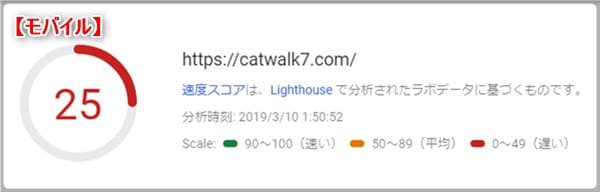
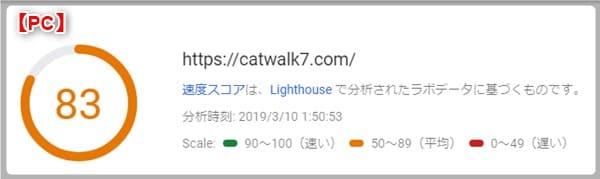
リビジョン削除後
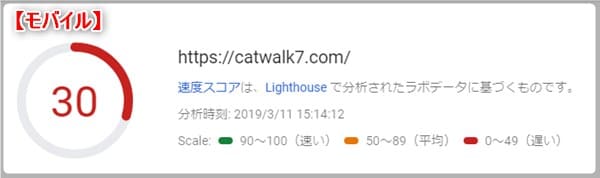
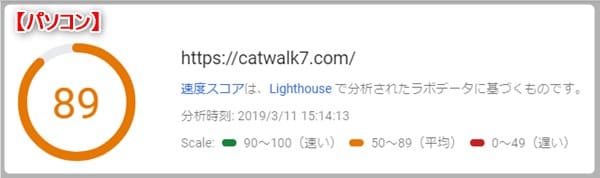
数値ではモバイル、PCともに表示スピードが上がっています。
- モバイル:25→30
- パソコン:83→89
当ブログの記事数はまだ33記事と少ないのですが、リビジョン数が多かったためか数値にも効果が出ています。
『Optimize Database after Deleting Revisions』インストール手順
- 『Optimize Database after Deleting Revisions』を検索し、インストールする
- インストールが完了したら「有効化」する
Wordpressのダッシュボード(管理画面)メニューから、「プラグイン」→「新規追加」をクリックし、【プラグイン追加】画面を開きます。
検索バーでプラグインを検索し、「インストール」をクリックします。
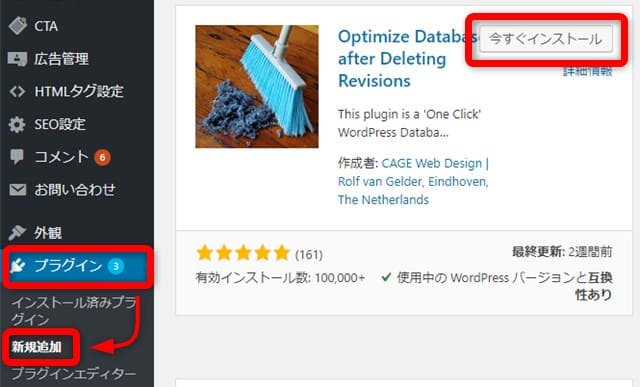
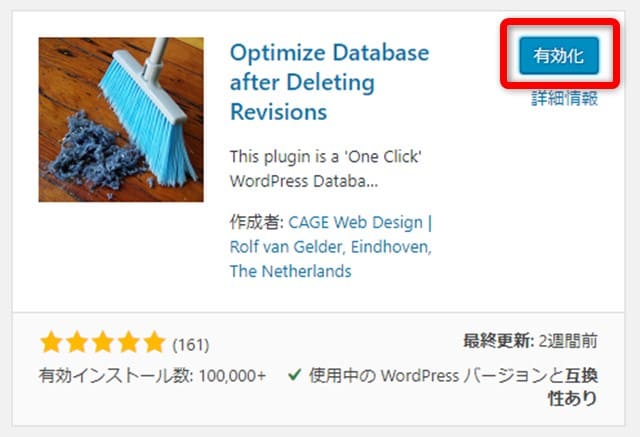
『Optimize Database after Deleting Revisions』設定方法
- 設定画面を開く
- リビジョンデータ削除の詳細設定をする
- 予約なし
- 1時間ごとに 自動で最適化を実行
- 1日2回 自動で最適化を実行
- 毎日 自動で最適化を実行
- 1週間ごとに 自動で最適化を実行
- 1ヵ月ごとに 自動で最適化を実行
- 設定内容を保存する
WordPressダッシュボードの「設定」→「Optimize Database」をクリックします。
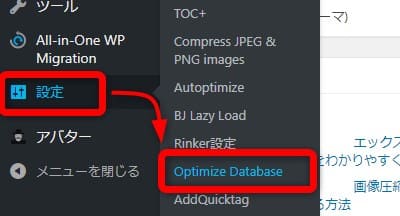
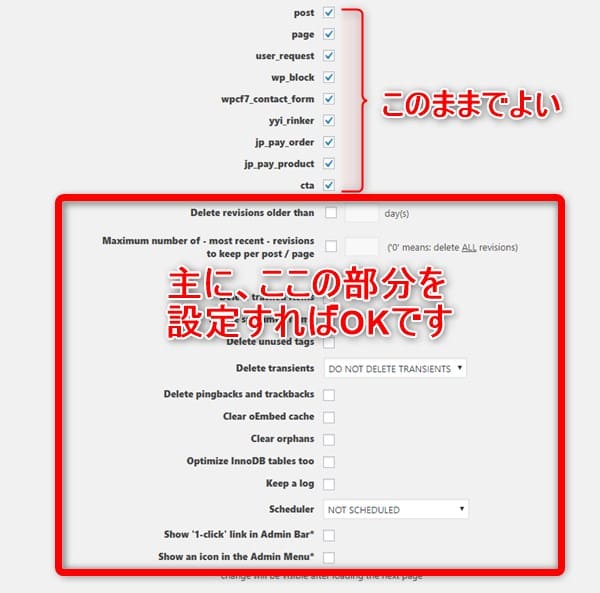
さらに下にスクロールすると、「データベースの最適化」に関する設定項目があります。
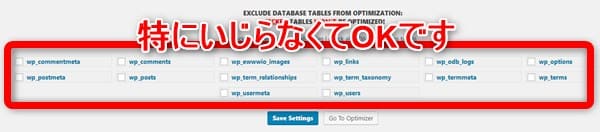
※⑫⑬の削除スケジュールは、現在「予約なし」にしています。
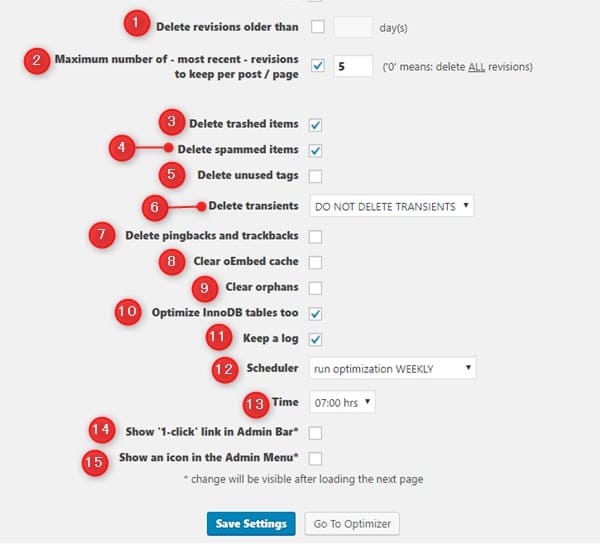
①ここで設定した日数より前のリビジョンを削除する
設定した日にちを忘れる自信があるのと、リビジョンが0になるのはちょっとこわいので、ここの設定はしていません。
②リビジョンを残す数
ほとんど使ったことはないけど、少ないのも不安なので“5”にしました。
記事数が増えてきたら“3”にするかもしれません。
③ゴミ箱内のデータを削除する
④スパムデータを削除する
⑤未使用タグを削除する
⑥内部キャッシュを削除する
⑦ピンバックとトラックバックを削除する
⑧YouTubeなどの動画コンテンツ再生の際に発生するoEmbedのキャッシュを削除する
⑨孤立したメタアイテムを削除する
⑩InnoDBテーブルも最適化の対象にする
データベースも最適化したいので、チェックを入れました。
⑪ログデータを保存する
⑫自動最適化のスケジュールを設定する
自動でリビジョン削除、最適化を行いたい場合は、こちらでスケジュール設定できます。
私はなるべくサイトを軽く保ちたかったので、普段はプラグインを停止しておき、使う時だけ有効化して手動で削除することにしました。
⑬自動最適化の時刻を設定する
⑫の自動最適化のスケジュール設定で
毎日、1週間ごと、1ヵ月ごと、のどれかを選択した場合、最適化を実行する時間まで設定することができます。
⑭管理(ダッシュボード)バーにリンクを表示
下の画像のように、ワンクリックで最適化できるショートカットリンクが表示されます。

⑮管理(ダッシュボード)メニューにアイコンを表示
下の画像のように、ダッシュボードメニューにアイコンが表示されます。
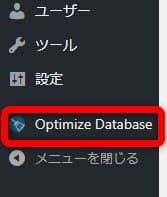
設定画面の英語表記を【日本語化】できます
『Optimize Database after Deleting Revisions』は、英語表記でわかりづらいのですが、日本語化することもできます!
【日本語化した設定画面】
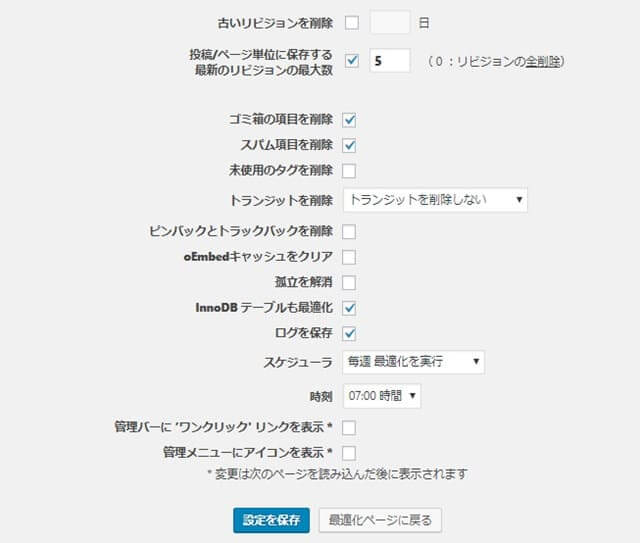
興味のある方は、下のリンクからダウンロードできます!
↓日本語化ファイルをダウンロードできます
Optimize Database after Deleting Revisions リビジョン削除とデータベース最適化
リビジョン削除・データーベース最適化手順
データベース最適化とリビジョン削除は、実行後は元に戻せません!
必ずバックアップをとってから行いましょう!
- 設定を保存後、「Go To Optimaizer」をクリック
- 設定の確認画面で最終チェック後、「Start Optimaization」をクリック
- 最適化を実行完了後、削除完了結果画面が表示される
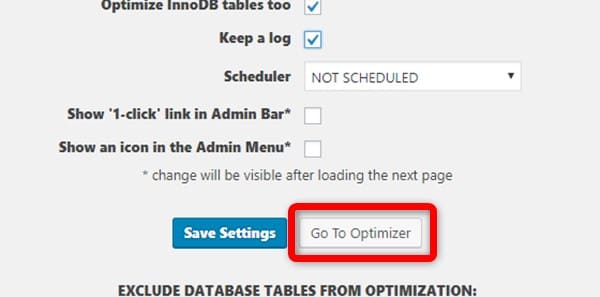
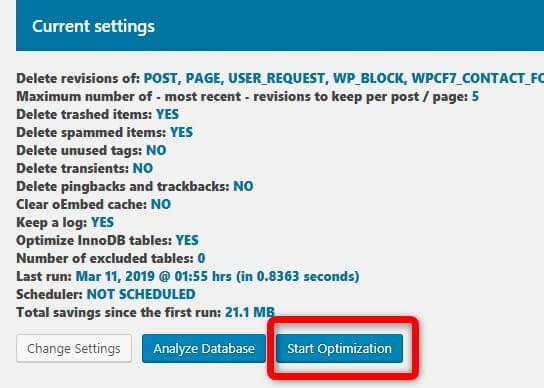
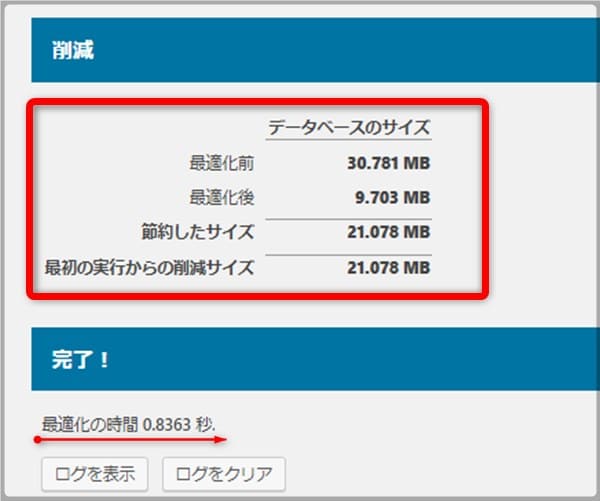
最適化前のデータベースのサイズは30.781MB
最適化後のデータベースのサイズは9.703MB
※日本語化のキャプチャになっています。
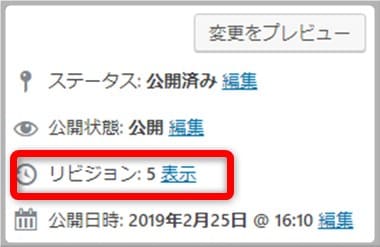
まとめ:データはできるだけ軽くして表示速度アップ!
記事を書くたび、知らないうちに溜まっていたリビジョン。
簡単な設定と操作でリビジョン削除・データベースの最適化までやってくれるプラグイン
『Optimize Database after Deleting Revisions』は、本当に便利です。
ブログの表示速度をアップしてGoogleからの評価を高め、PV増につなげましょう!

=>『ブログ運営』カテゴリに戻る
=>『プラグイン』カテゴリに戻る
こちらのカテゴリもおすすめ!
=>『ブログレベルアップ』